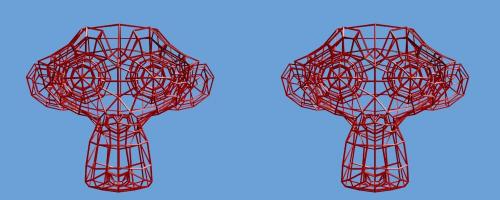-
Utiliser le Wireframe Modifier
Bonjour!
Avec la version 2.7 de Blender est venu s'ajouter un nouveau modifier pour transformer un maillage en wireframe.
C'est le wireframe modifier.

Voici ci-dessous, la tête du singe en stéréo avec un wireframe modifier.
Noter que ce wireframe modifier n'apporte rien de nouveau dans Blender.
En effet, la commande Ctrl + F, W en Edit Mode fait le même travail et donne le même résultat.
Voici ci-dessous pour comparer, le tableau du Wireframe Modifier à gauche et à droite celui de la commande Ctrl + F, W.


Le paramètre Crease Edges s'utilise avec un Subdivision Surface Modifier.
Si votre objet n'a pas de Subdivision Surface Modifier, il est inutile de jouer avec ce paramètre.
Le long rectangle gris en dessous de Thickness est pour entrer le nom d'un groupe de vertex.
Le sujet en entier aura le wireframe modifier, mais la zone de vertices pourra être modifiée différemment du reste de l'objet.
Pour faire cela, il faut définir une zone sur l'objet en mode Weight Paint.
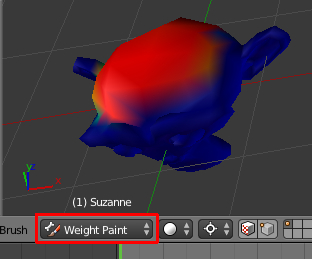
Ensuite, il faut donner un nom au groupe de vertex dans le panneau Vertex Groups sous le bouton Object Data.

Finalement, on clique sur le rectangle gris sous Thickness dans le panneau du wireframe modifier pour choisir le nom
du groupe de vertex. Ensuite on joue avec le paramètre Thickness pour ajuster l'effet du wireframe sur la zone de vertex.
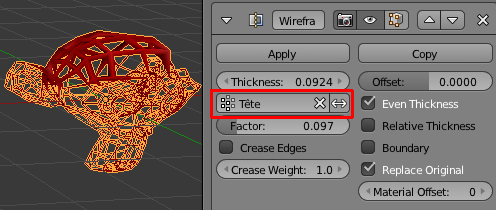
L'effet du wireframe sur le reste de l'objet est ajusté avec le paramètre Factor.
Ci-dessous un rendu du singe avec une zone de vertex définie sur la tête.
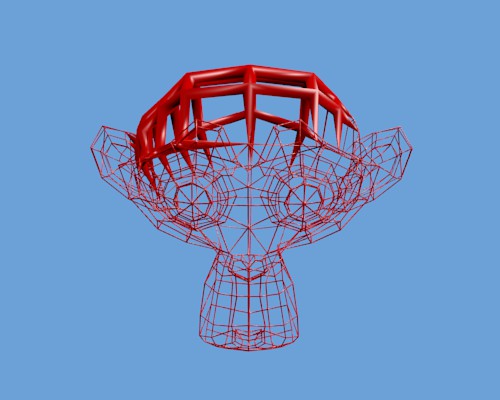
Mais, si on veut obtenir notre modèle en vrai fil de fer, il suffit dans le panneau des matériels de sélectionner Wire.
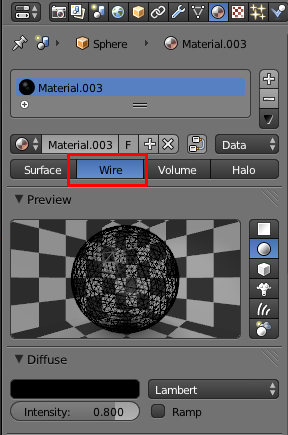
Ci-dessous, la sphère avec un matériel de type Wire en vue stéréo.
Pour ce qui concerne le wireframe modifier, voici la page web, en anglais, du manuel qui explique ses paramètres.
Finalement une petite vidéo sur le wireframe modifier en allemand au lieu de l'anglais pour faire changement.
Le langage de la vidéo est plus ou moins important car j'ai déjà appris des choses sur Blender en regardant une vidéo en russe sur
Youtube. Bref, le wireframe modifier est assez facile à utiliser et il suffit de jouer un peu avec ses paramètres pour apprendre
rapidement comment l'utiliser dans nos projets en 3D.
Mes amis!
Plus on tombe de haut, plus ça fait mal à l'atterrissage.
À la prochaine!
-
Commentaires
Oser repousser les limites de sa créativité
 Twitter
Twitter del.icio.us
del.icio.us Facebook
Facebook Digg
Digg Technorati
Technorati Yahoo!
Yahoo! Stumbleupon
Stumbleupon Google
Google Blogmarks
Blogmarks Ask
Ask Slashdot
Slashdot